Kā veikt stresa testu datorā, izmantojot rīku, kurā nav lielas slodzes: - Profilakse vienmēr ir labāka nekā ārstēšana. Ir daudz programmatūru, kas paredzētas greiferiem, kas faktiski var pakļaut jūsu sistēmu daudz stresa un analizēt sistēmas uzvedību, lai prognozētu, kā tā rīkosies ļoti noslogotā situācijā. Jā, šīs programmatūras tiek sauktas par stresa testa rīkiem. Stresa pārbaudes rīki bieži rada lielu stresu jūsu sistēmai, lai atrastu kļūdas vai problēmas ar sistēmas uzvedību, lai nodrošinātu stabilitāti normālā darba vidē. To parasti veic zem liela mēroga līmeņiem. Tomēr ir dažas programmatūras, kuras var izmantot, lai pārbaudītu jūsu datorsistēmu arī individuālā līmenī. Daži stresa testa rīku piemēri ir HeavyLoad, FurMark, StressMyPc, Sistēmas stabilitātes testeris, IntelBurnTest utt
Šajā rakstā mēs izpētīsim stresa testa rīka sniegtās funkcijas HeavyLoad. To var izmantot, lai veiktu stresa testus procesorā, grafikā, atmiņā un cietajā diskā. Šos testus var veikt atsevišķi vai arī tos var veikt kopā. Ja šie testi tiks veikti kopā, tas palielinās sistēmas slodzi. Veicot testus ilgāk, tiks iegūti precīzāki rezultāti. Lasiet tālāk, lai uzzinātu visu par šo bezmaksas rīku. Un novēliet savai sistēmai veiksmi gala stresa testam!
Skatiet arī: -Kā noteikt Windows 10 lielu procesora lietojumu un operatīvo atmiņu
1. SOLIS
- Lejupielādējiet stresa testa rīku HeavyLoad. Jūs to varat iegūt no šejienes!.
2. SOLIS
- Uzsākt HeavyLoad veicot dubultklikšķi uz tās ikonas.

3. SOLIS
- Noklikšķinot uz pogas Sākt, tiek sākta stresa pārbaude.
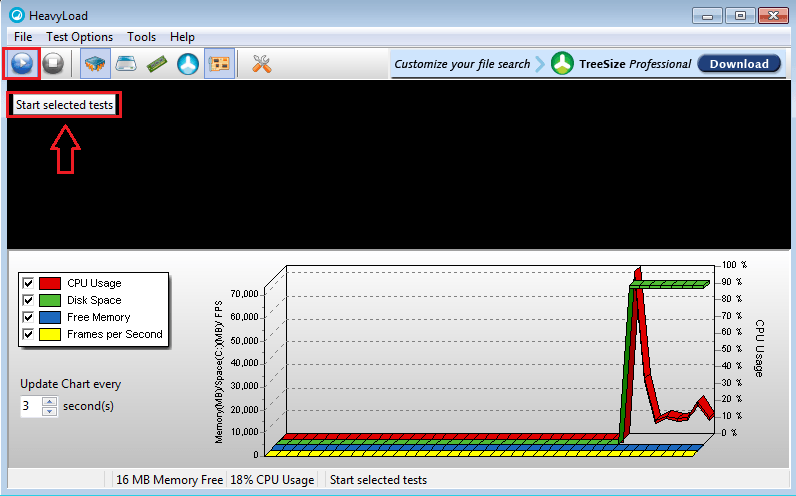
4. SOLIS
- Tāpat apturēšanas poga pārtrauc stresa testēšanas funkciju.
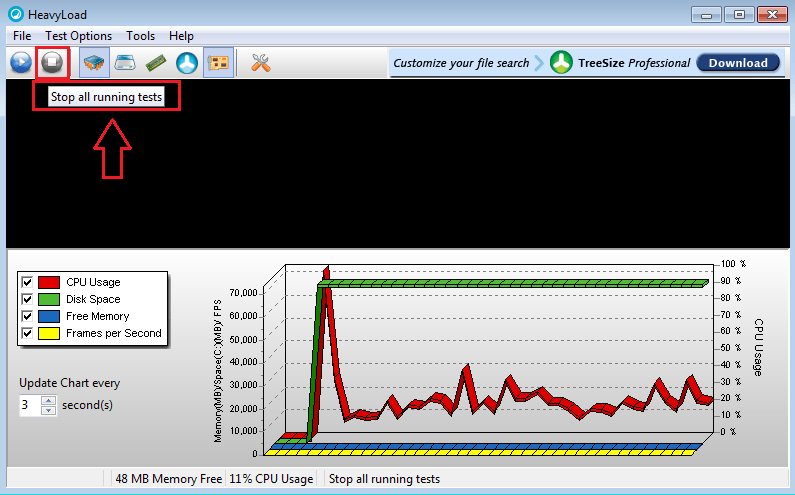
5. SOLIS
- CPU pogu izmanto, lai pārbaudītu datorsistēmas CPU. Tas nodrošina CPU 100% slodzi un analizē tā noturību.
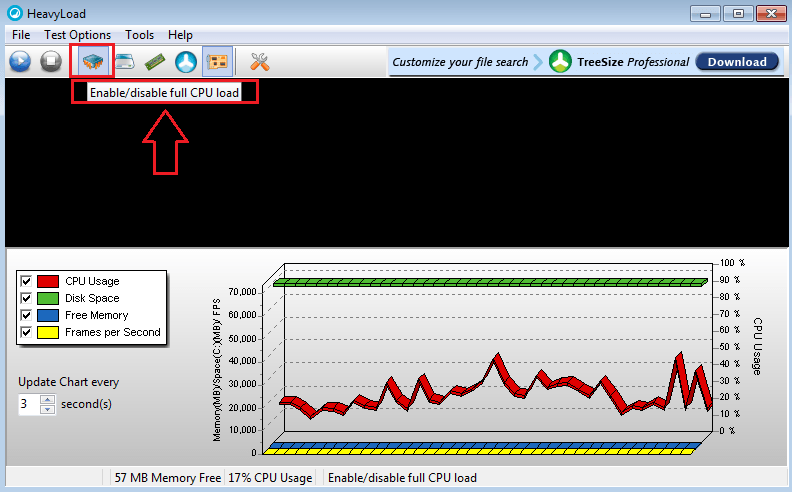
6. SOLIS
- Ceturtā ikona no kreisās puses ir poga, ko izmanto, lai iespējotu / atspējotu faila rakstīšanu pagaidu mapē.
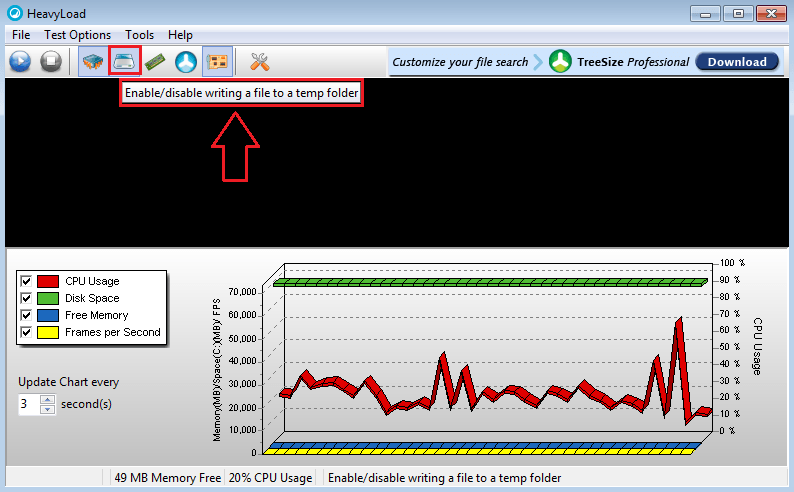
7. SOLIS
- Atmiņas poga tiek izmantota, lai iespējotu / atspējotu fiziskās un virtuālās atmiņas piešķiršanu.

8. SOLIS
- TreeSize ikona tiek izmantota, lai analizētu jūsu cietos diskus. Izmantojot šo pogu, varat pārbaudīt, kur ir iztērēta vieta cietajā diskā.
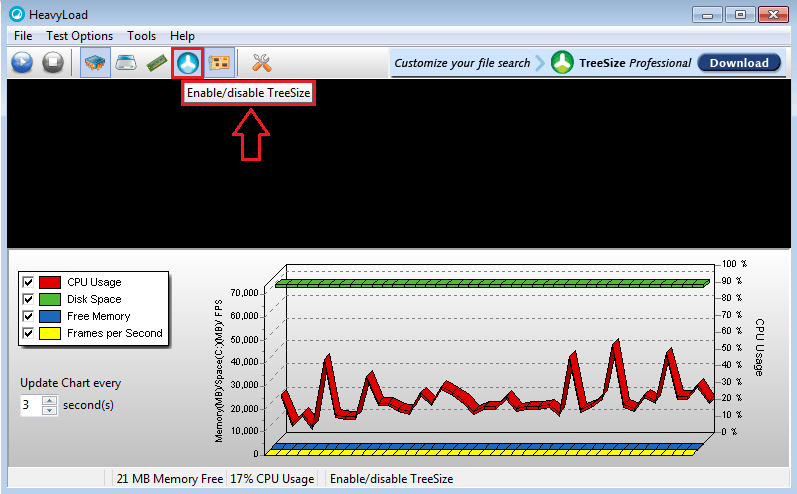
9. SOLIS
- Šo pogu izmanto stresa testu veikšanai grafikas procesorā (GPU).

10. SOLIS
- Testa metodes HeavyLoad var pielāgot atbilstoši jūsu vēlmēm. Noklikšķinot uz uzgriežņu atslēgas ikonas, tiek parādīts jauns logs Iespējas atvērsies vieta, kur jūs varat norādīt savas vēlmes.
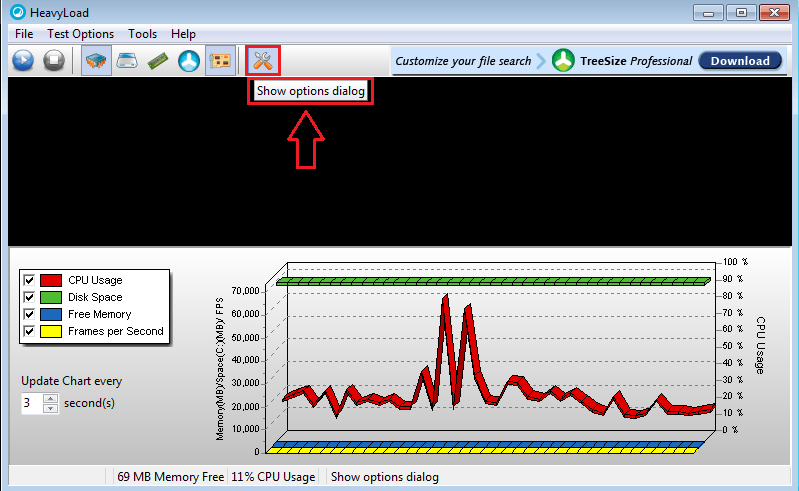
11. SOLIS
- Noklikšķiniet uz cilnes ar nosaukumu Procesors no Iespējas logu, lai iestatītu CPU preferences, piemēram, cik pieejamo kodolu jāizmanto.

12. SOLIS
- Zem cilnes Atmiņa, varat dot Slieksnis un Intensitāte atmiņas stresa testa vērtības.

13. SOLIS
- Saskaņā Pārbaudes fails cilni, varat noteikt ātrumu, kādā testa faili tiks ierakstīti cietajā diskā.
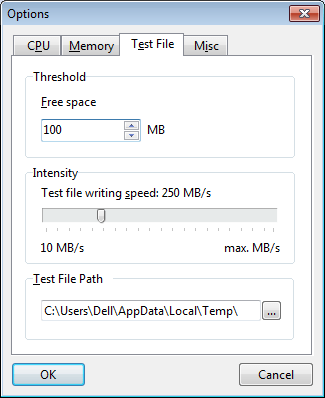
14. SOLIS
- Zem Dažādi cilnē var norādīt dažādas preferences, piemēram, Testa ilgums, Programmas iestatījumi un Komandrindas opcijas.
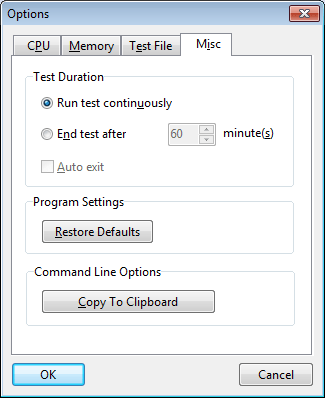
HeavyLoad ir saderīgs ar visām Windows versijām, un tas ir bez maksas. Ceru, ka raksts tika atzīts par noderīgu.


